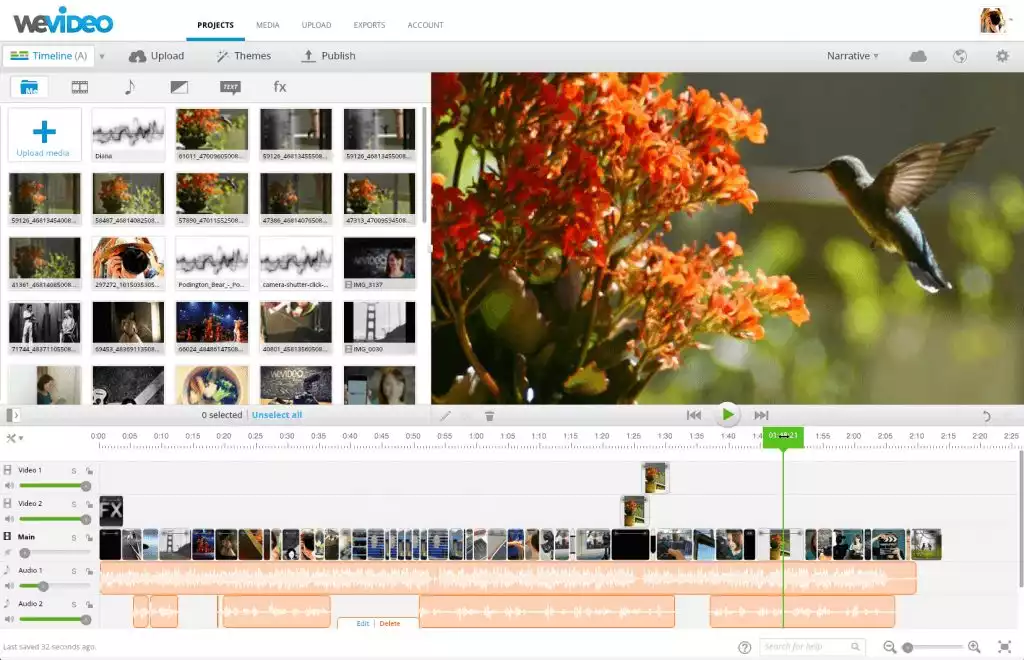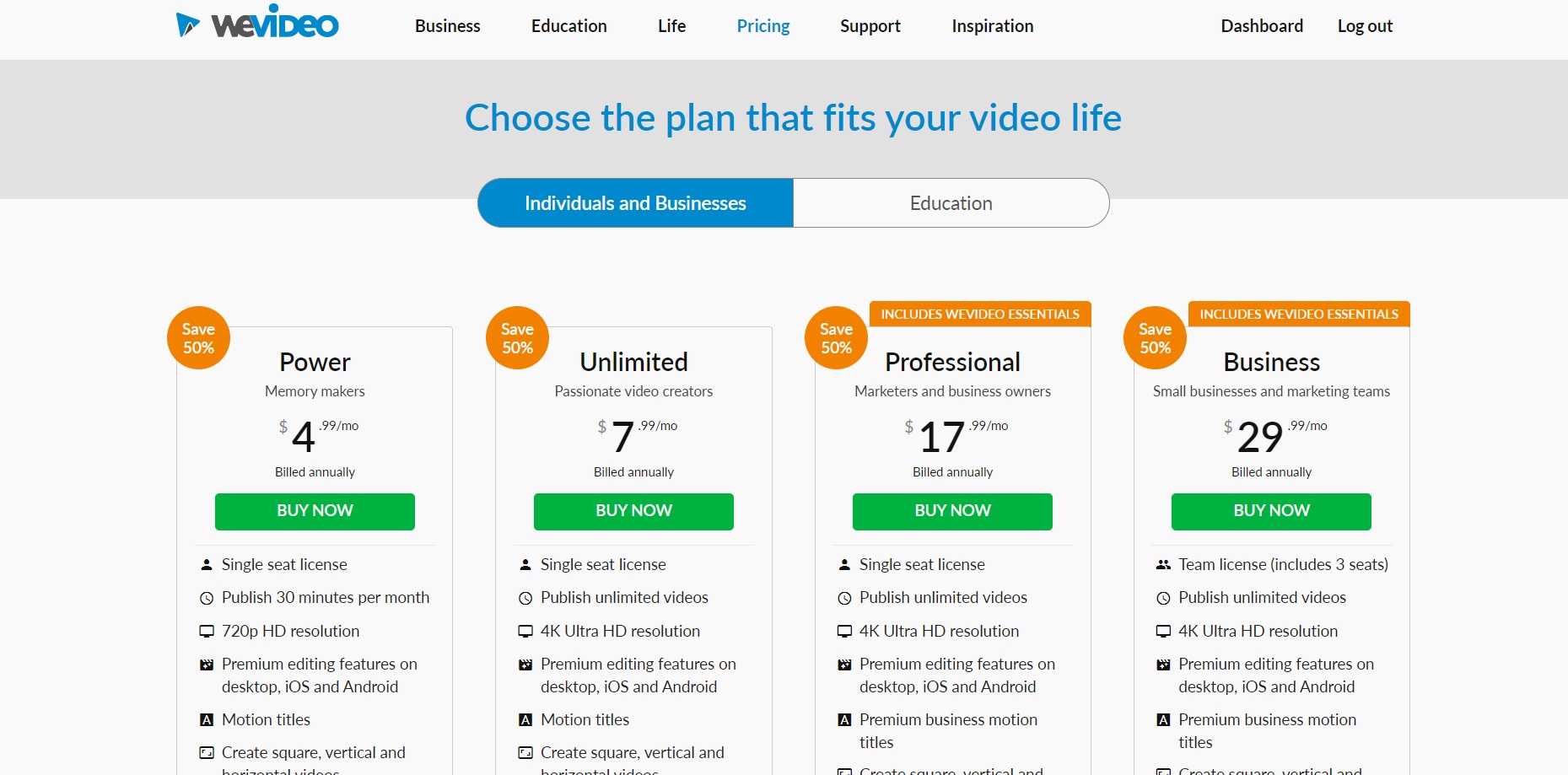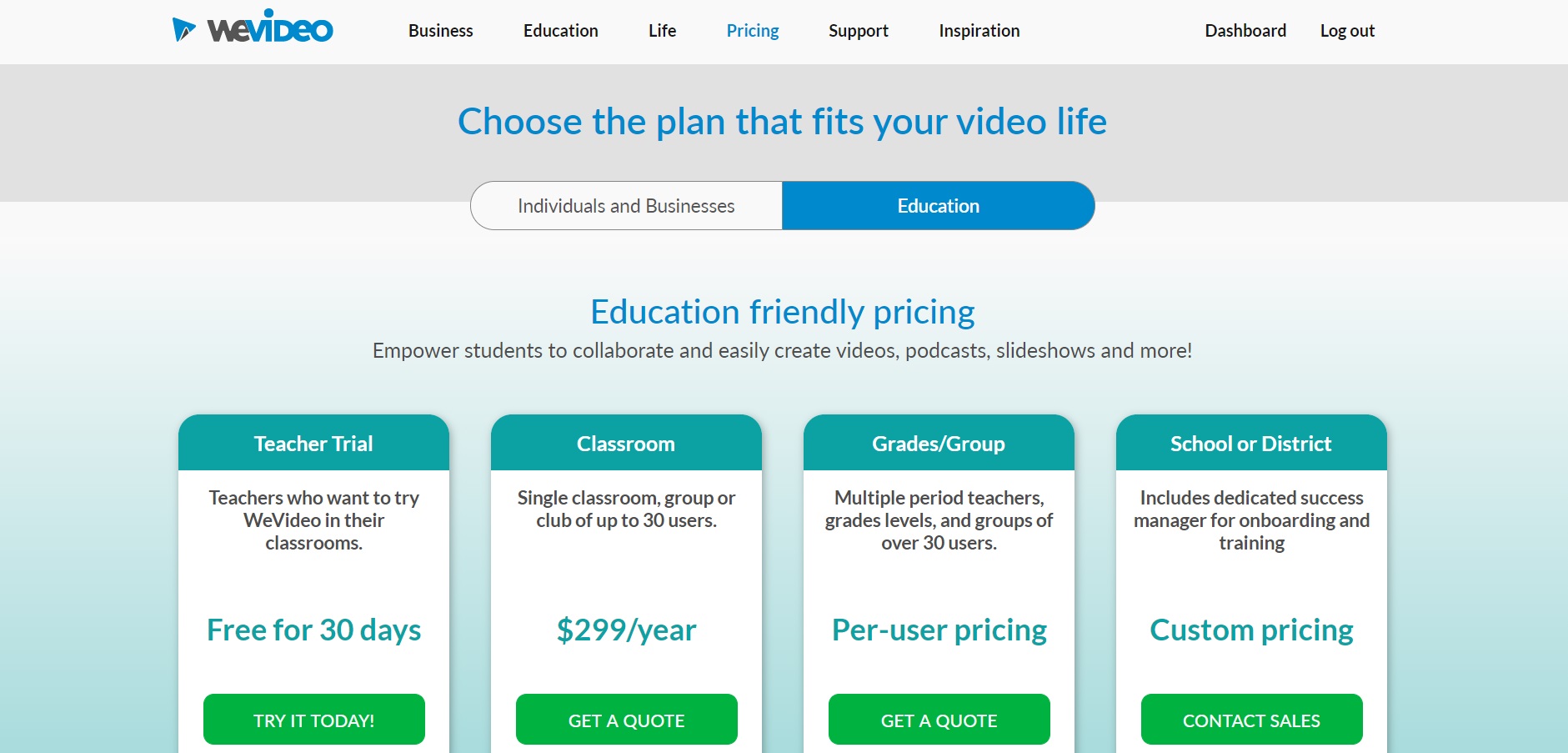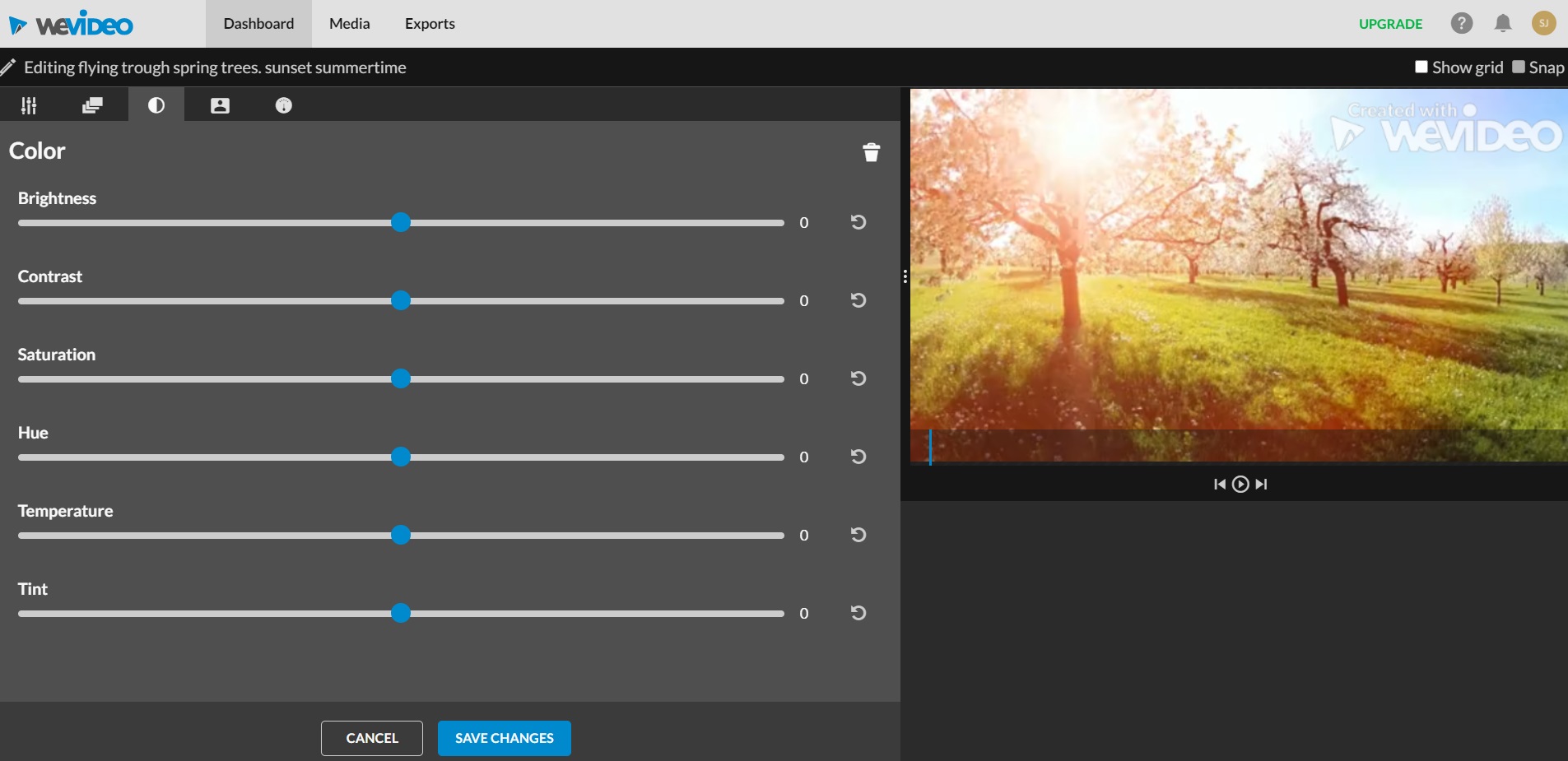Laatst bijgewerkt op 1 juni 2023 door Ewen Finser
Tegenwoordig streeft iedereen ernaar om online populair te worden. De beste manier om je stempel te drukken op de digitale ruimte is door video's te maken.
Steeds meer mensen richten zich op video's en consumeren online videocontent. De gigant van videoplatform YouTube heeft meer dan twee miljard maandelijks actieve gebruikers. Als je van plan bent om video's te maken, heb je zeker een publiek.
Hoewel je video's kunt filmen met je smartphone, moet je een manier vinden om ze te bewerken. Als je je geen videobewerkingsprogramma of professioneel videoplatform kunt veroorloven, zijn er gratis en goedkope alternatieven voor videobewerking die eenvoudig genoeg zijn voor een beginner.
Twee van de populairste platforms zijn iMovie en WeVideo. Maar welke moet je kiezen?
Bottom Line Up Front SummaryiMovie is prima voor basisbewerkingen, maar als je iets geavanceerder wilt bewerken, is de meer functionele (en gebruiksvriendelijke) optie is zeker WeVideo hier beschikbaar.
Dingen om in gedachten te houden
Voordat je een van deze videobewerkingsplatforms uitprobeert, is hier wat belangrijke informatie die je moet weten.
- Elk videobewerkingsplatform heeft zijn eigen mogelijkheden. Zorg dat je een goed idee hebt van de videobewerkingsfuncties die je nodig hebt voor je video's en kijk of een van beide platforms deze functies biedt.
- Wees niet verbaasd als je in de toekomst professionelere software nodig hebt. Deze twee programma's zijn een prima startpunt, vooral als je nog niet veel ervaring hebt met videobewerking.
- Als je WeVideo wilt gebruiken, heb je een goede internetverbinding nodig omdat het platform online is gebaseerd.
- Je kunt iMovie alleen gebruiken als je een Mac PC hebt.
- Beide platforms hebben mobiele apps, maar iMovie heeft alleen een bewerkingsapp voor iOS.
De belangrijkste verschillen tussen iMovie en WeVideo
De belangrijkste verschillen tussen iMovie en WeVideo zijn onder andere:
- iMovie is gratis, terwijl WeVideo een betaald abonnement is. De prijs begint bij $4,99/maand.
- iMovie is een desktopplatform voor Mac-gebruikers, terwijl WeVideo een internetplatform is.
- iMovie biedt ondersteuningstickets, terwijl WeVideo dat niet doet.
- iMovie is beschikbaar in een groot aantal verschillende talen, terwijl WeVideo alleen in het Engels beschikbaar is.
Dat doen we! WeVideo is veelzijdig, gebruiksvriendelijk en 100% cloudgebaseerd en is onze TOP PICK hier, en dat voor slechts een fractie van de kosten van andere videobewerkingsprogramma's.
Kenmerken
Hoewel deze videoplatforms niet zo uitgebreid zijn als concurrenten als Final Cut Pro en Adobe Premiere Pro, bieden ze allebei krachtige functies. Niet alleen dat, maar beide platforms bieden dezelfde of vergelijkbare mogelijkheden.
Hier zijn enkele functies die zowel in iMovie als in WeVideo zitten:
- Titel redacteur
- Bijsnijden en in plakjes snijden
- Video-effecten
- Keyframes
- Audiogolfvorm
Beide hebben echter andere functies dan het andere programma.
Met iMovie kun je bijvoorbeeld verschillende snelheids- en tijdseffecten voor video implementeren. WeVideo biedt slow motion, maar geen versnelde bewerkingen.
Dat betekent niet dat WeVideo functies tekort komt. Met WeVideo kun je een screencast bewerken (screencasting), greenscreenbewerking gebruiken, voice-overs toevoegen en het bevat veel ingebouwde afbeeldingen. WeVideo ondersteunt ook verschillende integraties.
Een van de grote voordelen van WeVideo is de mogelijkheid om eenvoudig de afmetingen van je video te selecteren. Nadat je je videoclip hebt geüpload, kun je een horizontale, verticale of vierkante video selecteren. Dit elimineert het complexe proces van het aanpassen van het formaat van je video tijdens het exporteren om een afgewerkte video te krijgen.
Naast deze functies bieden beide platforms een gegevensback-up voor je video's en clips. Je hebt gemakkelijk toegang tot je clips op zowel je desktop als je mobiele videobewerkingsapp (voor je mobiele apparaat). WeVideo biedt een cloudplatform en iMovie slaat al je projecten automatisch op in een map.
Er is één belangrijk voordeel dat iMovie heeft ten opzichte van WeVideo: iMovie ondersteunt videobewerking in HD en 4K, terwijl WeVideo alleen 720p videoresolutie ondersteunt, tenzij je een upgrade naar een van hun geavanceerde plannen uitvoert.
iMovie-functies
iMovie bevat een aantal professionele functies. Deze omvatten:
- HD- en 4K-videobewerking
- Geautomatiseerde videobewerking
- Video-effecten en overgangen
- Bijsnijden en roteren
- Foto's en muziek importeren
- Clip-browser
- Audio- en muziekbewerking
- Titeling in realtime
- Stabilisatie
- Instellingen videokleur
- Tijdlijn
- Videosnelheid wijzigen
- Meerdere projecten tegelijk openen
- Kant-en-klare thema's en achtergronden
Hoewel iMovie een gratis programma is, biedt het zo'n beetje alles wat je nodig hebt om video's te bewerken.
WeVideo
WeVideo is een krachtig platform, maar biedt niet zoveel mogelijkheden als iMovie.
Hier volgt een overzicht van de functies:
- Screencasting
- 720p schermresolutie
- Slow-motion
- Cloud opslag
- Groen scherm
- Ingebouwde afbeeldingen
- Bewegingstitels
- Bestands- en mediabeheerder
- Muziekbibliotheek
- WeVideo Jumpstart
- Aanpasbare omgeving
- Voiceover
- Multi-track montage en storyboard
- Geavanceerde tekstbewerking
Hoewel beide platforms boordevol functies zitten, heeft iMovie absoluut fatsoenlijke functies. WeVideo is echter een beter iMovie-alternatief voor wie specifieke functies nodig heeft, zoals screencasting en voice-overs.
Vergelijking van prijskenmerken
Hoewel iMovie alleen beschikbaar is voor Mac-gebruikers (gratis videobewerkingssoftware), kunnen Apple-fans zich verheugen - iMovie is een volledig gratis videobewerkingsprogramma! Het zou voorgeïnstalleerd moeten zijn op elke Mac en iOS-gebruikers kunnen de iMovie-videobewerkingsapp downloaden gratis.
Terwijl WeVideo inclusief een gratis proefabonnementHet is een betaald platform. Dit zijn de prijsniveaus voor particulieren en bedrijven, jaarlijks gefactureerd:
WeVideo biedt ook prijzen voor educatieve doeleinden. Leerkrachten krijgen een gratis proefperiode van 30 dagen en een klaspakket kost $299/jaar. Voor hele klassen en groepen moet je een offerte per gebruiker aanvragen. Er zijn aangepaste prijzen voor scholen en districten.
De gratis proefversie van WeVideo biedt tal van krachtige functies voor videobewerking. Dit omvat knippen en splitsen, kleur en verschillende effecten.
Maar er zijn genoeg beperkingen. Ten eerste kan je video niet langer zijn dan vijf minuten. Essentiële functies voor het bewerken van video's, zoals tekst, zijn niet inbegrepen bij de gratis proefversie. Je kunt je video ook niet exporteren zonder te betalen voor een abonnement.
Zelfs als je zou upgraden naar een geavanceerd plan, de prijzen liggen er niet ver naast van hun concurrenten.
Een jaarplan voor Adobe Premiere Pro kost $20,99/maand, wat goedkoper is dan het Business-plan van WeVideo. Hoewel het Business-plan aangeeft dat het premium videobewerkingsfuncties bevat, staat Premiere Pro bekend als een videobewerkingssoftware van hoog niveau voor professionals en bedrijven.
Zelfs als je besluit dat iMovie niet genoeg mogelijkheden voor je heeft, kost Final Cut Pro X slechts een eenmalige prijs van $299,99, wat goedkoper is dan wat je zou betalen voor een volledig jaar bij WeVideo Business.
Bovendien zijn de functies van Final Cut vergelijkbaar met die van Premiere Pro, dus je krijgt editing op professioneel niveau voor een lagere prijs - vergeleken met wat je zou betalen met WeVideo Business.
Aangezien iMovie gratis is, wint dit programma deze ronde. ook al is het alleen beschikbaar voor Mac. WeVideo is een handige optie voor pc-gebruikers die slechts kleine videobewerkingen uitvoeren, maar de lagere abonnementen bieden niet de uitgebreide functies van de hogere abonnementen. Als je uitgebreide videobewerking nodig hebt, kunnen gebruikers beter Premiere Pro of Final Cut bekijken in plaats van WeVideo.
Gebruiksgemak
Een van de nadelen van professionele videobewerkingssoftware is dat het moeilijk kan zijn om het systeem te leren kennen en te gebruiken. Hoe verhouden iMovie en WeVideo zich tot elkaar? Gelukkig zijn beide platforms zeer gebruiksvriendelijk en gemakkelijk op te zetten.
iMovie gebruiken
iMovie is ontworpen als videobewerkingsplatform voor beginners; daarom heeft Apple iMovie gemaakt met het gebruikersgemak in gedachten.
De hele gebruikersinterface is gemakkelijk te volgen met duidelijke aanwijzingen over hoe je je clips kunt uploaden en bewerken. Terwijl je clip op de tijdlijn staat, kun je de clips gemakkelijk knippen en splitsen met je muispijl.
iMovie optimaliseert ook sneltoetsen; je drukt bijvoorbeeld op de spatiebalk om het fragment op je tijdlijn af te spelen.
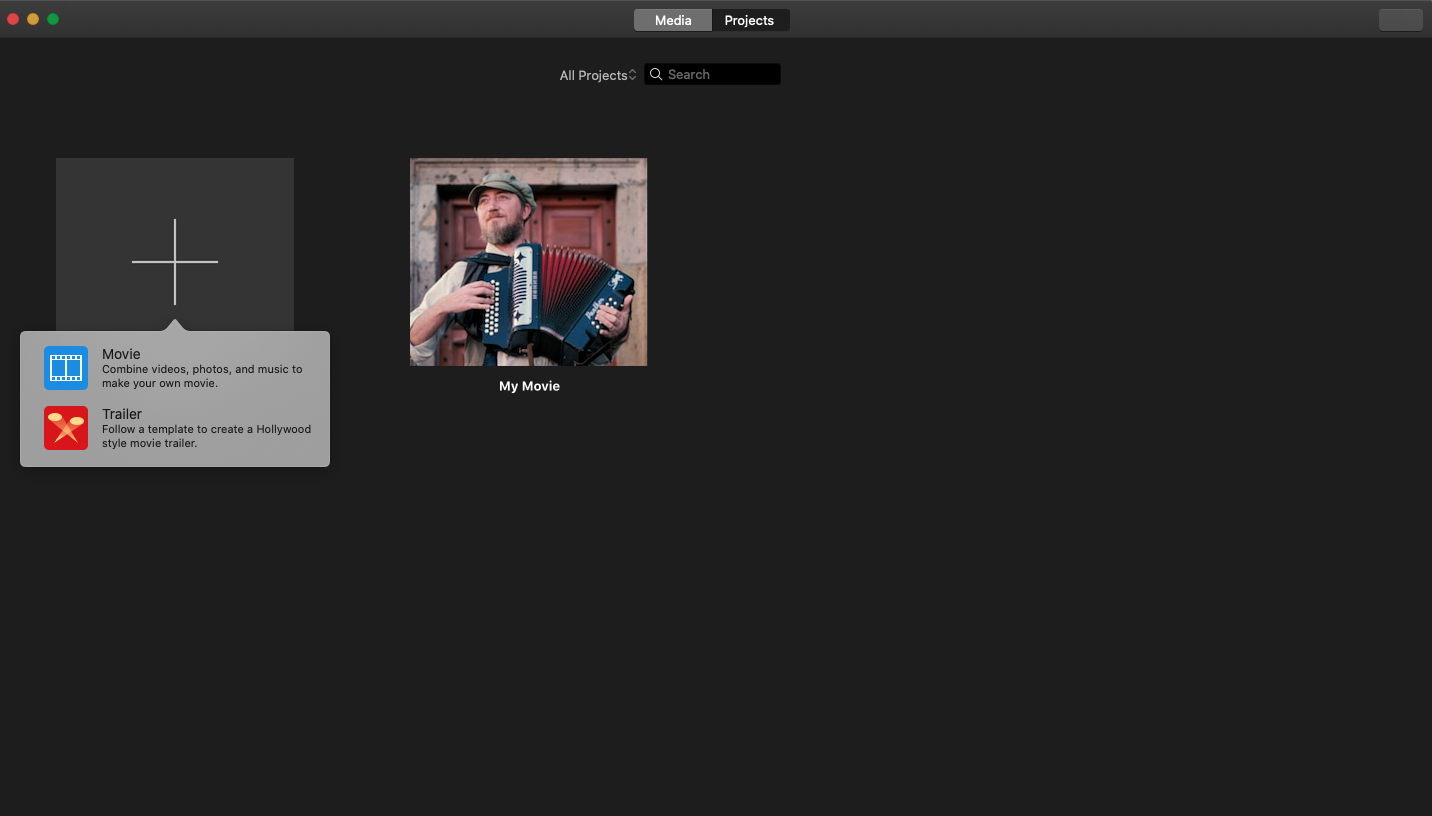
Als je iMovie voor het eerst opent, klik je op het plus-pictogram en kies je een clip.
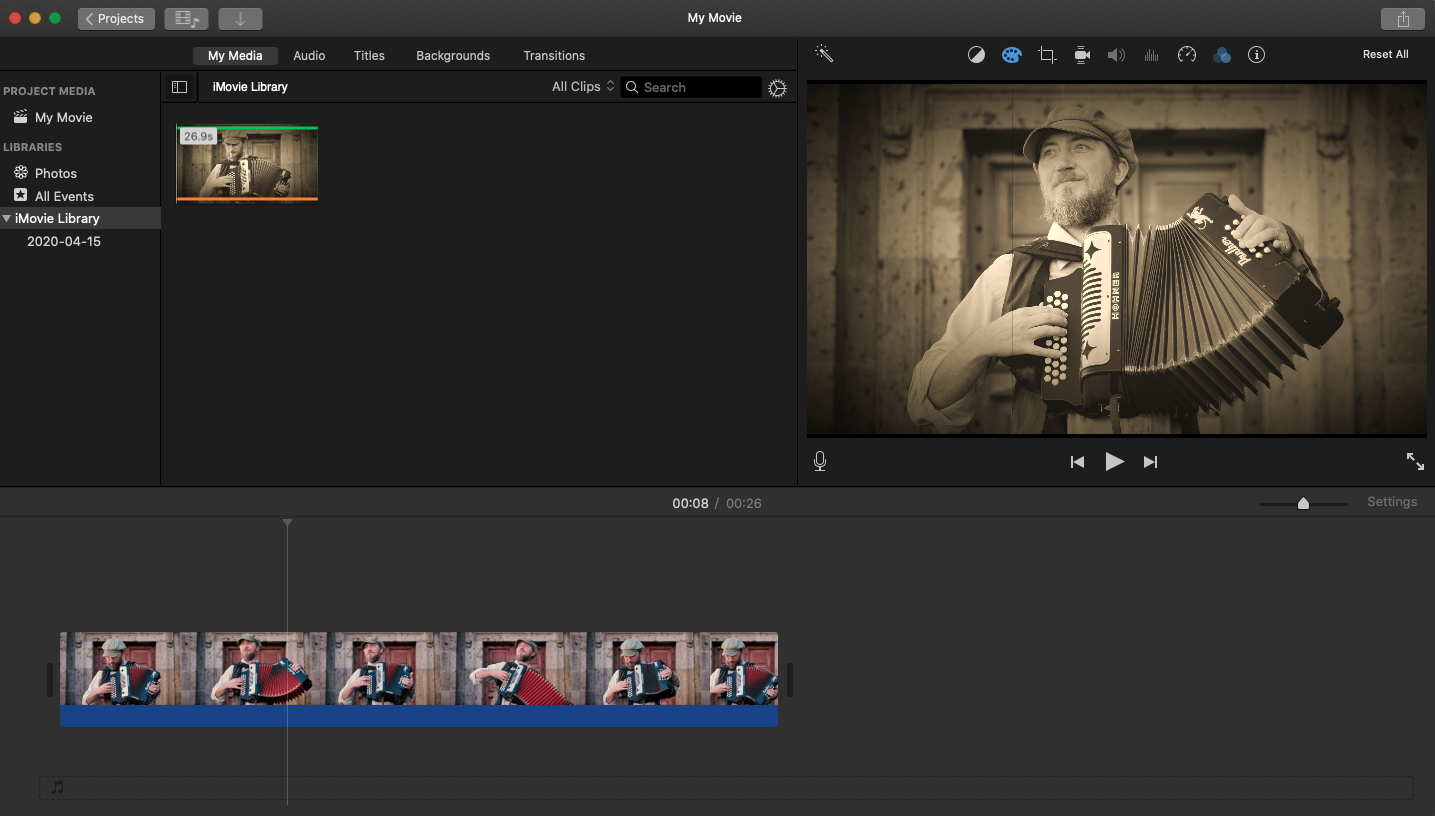
Als je clip is geüpload, verschijnt daaronder een tijdlijn. Rechtsboven zie je een voorbeeld van de clip. Linksboven zie je een miniatuur van je clip en kun je extra clips toevoegen.
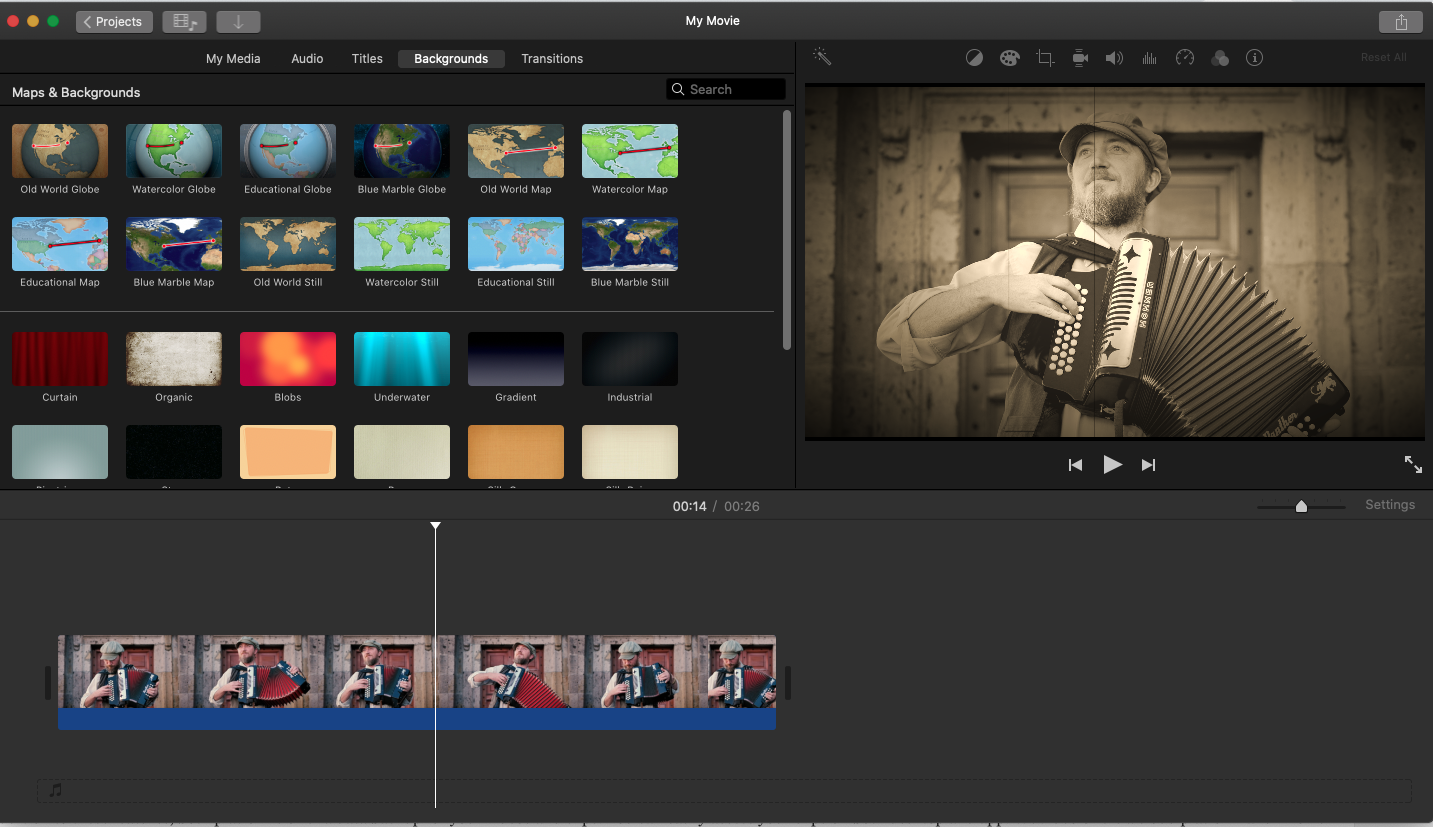
Een van de krachtigste functies van iMovie zijn de vele creatieve opties die je kunt gebruiken. Ga naar de bovenste menubalk en klik op "achtergronden". Vanaf hier kun je veel unieke achtergronden en kleuren kiezen om aan je clip toe te voegen.
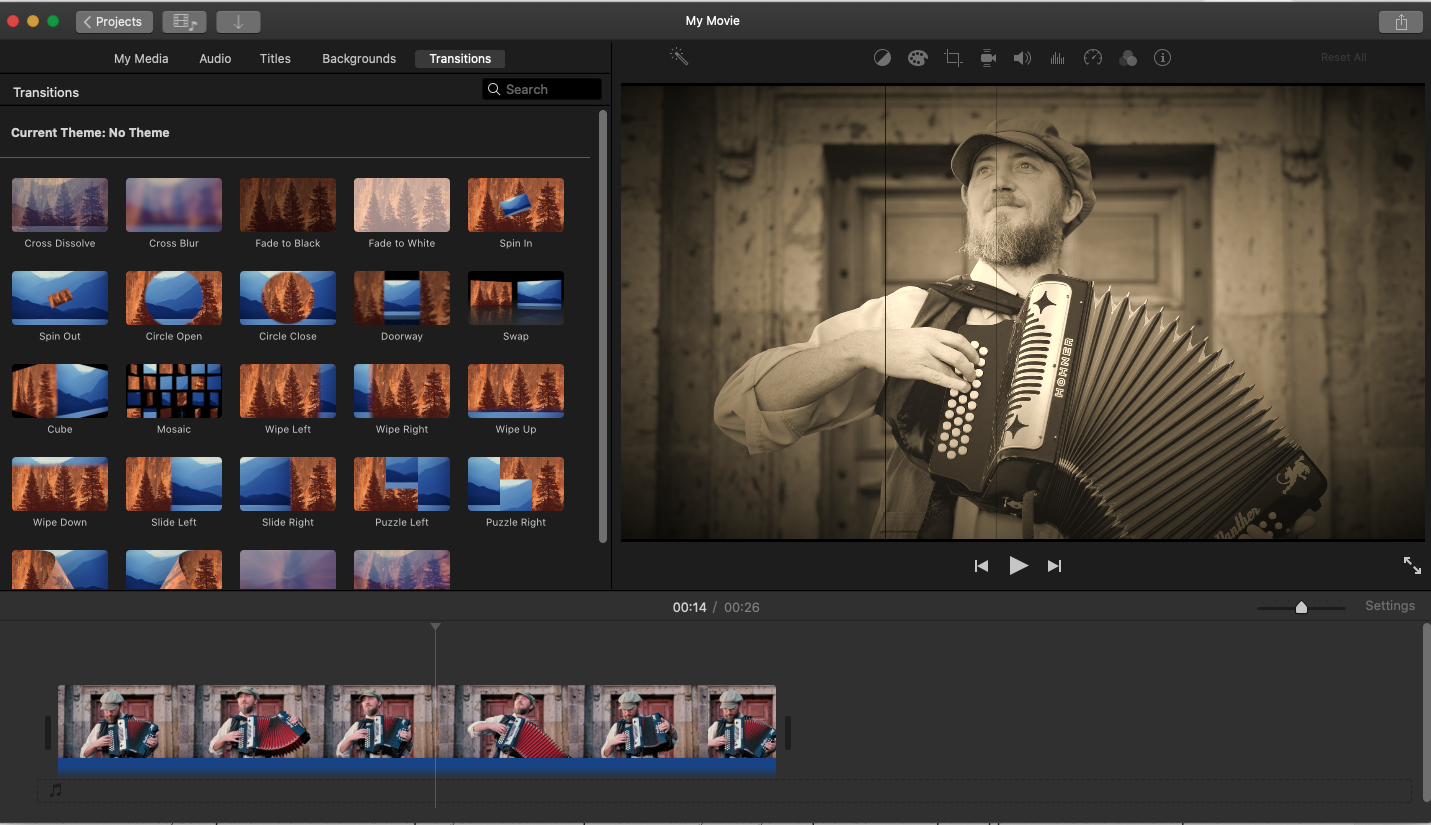
Als je film uit meerdere clips bestaat, kun je door een overgang tussen de clips toe te voegen deze twee clips beter in elkaar laten overgaan. Enkele veelgebruikte overgangen zijn cross-dissolve en fade to black, maar er zijn meer creatieve overgangen die je kunt gebruiken voor een echt verbluffende video. Je hoeft alleen maar op "overgangen" te klikken op de bovenste menubalk en je ideale overgang naar de tijdlijn te slepen.
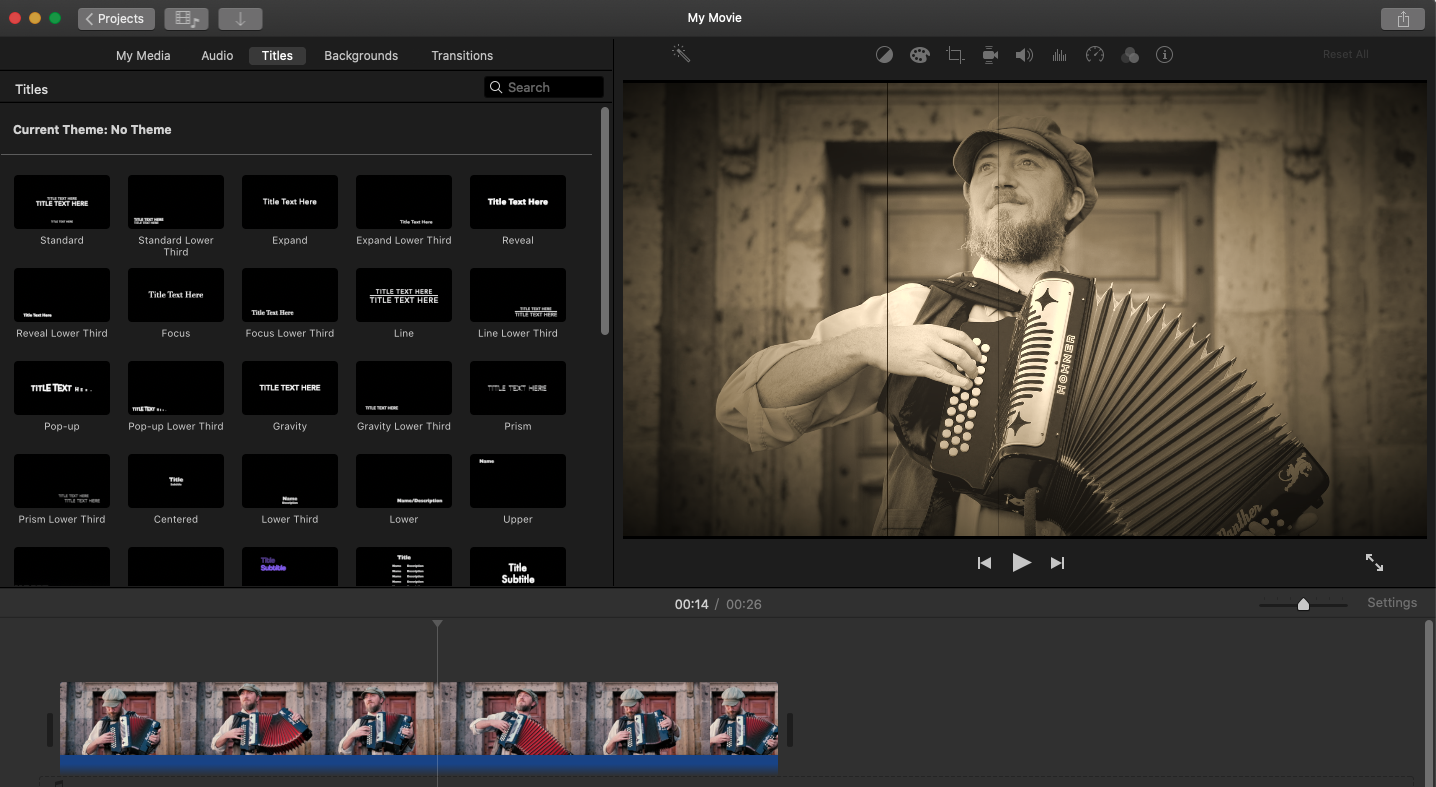
Misschien wil je tekst toevoegen aan je video, bijvoorbeeld voor de "eindcredits". Klik op het gedeelte "Titels" in de bovenste menubalk en kies je tekst. Voeg je tekst toe en sleep de tekst naar een bestaande clip of maak een nieuwe clip met de tekst.
WeVideo gebruiken
Is WeVideo gemakkelijk te gebruiken? WeVideo gebruikt een vergelijkbaar formaat - ze hebben duidelijke aanwijzingen en een storyboard-achtig montageformat.
Wanneer je de startpagina opent, heb je de mogelijkheid om een van de volgende opties te maken:
- Video
- GIF
- Opname
- Podcast
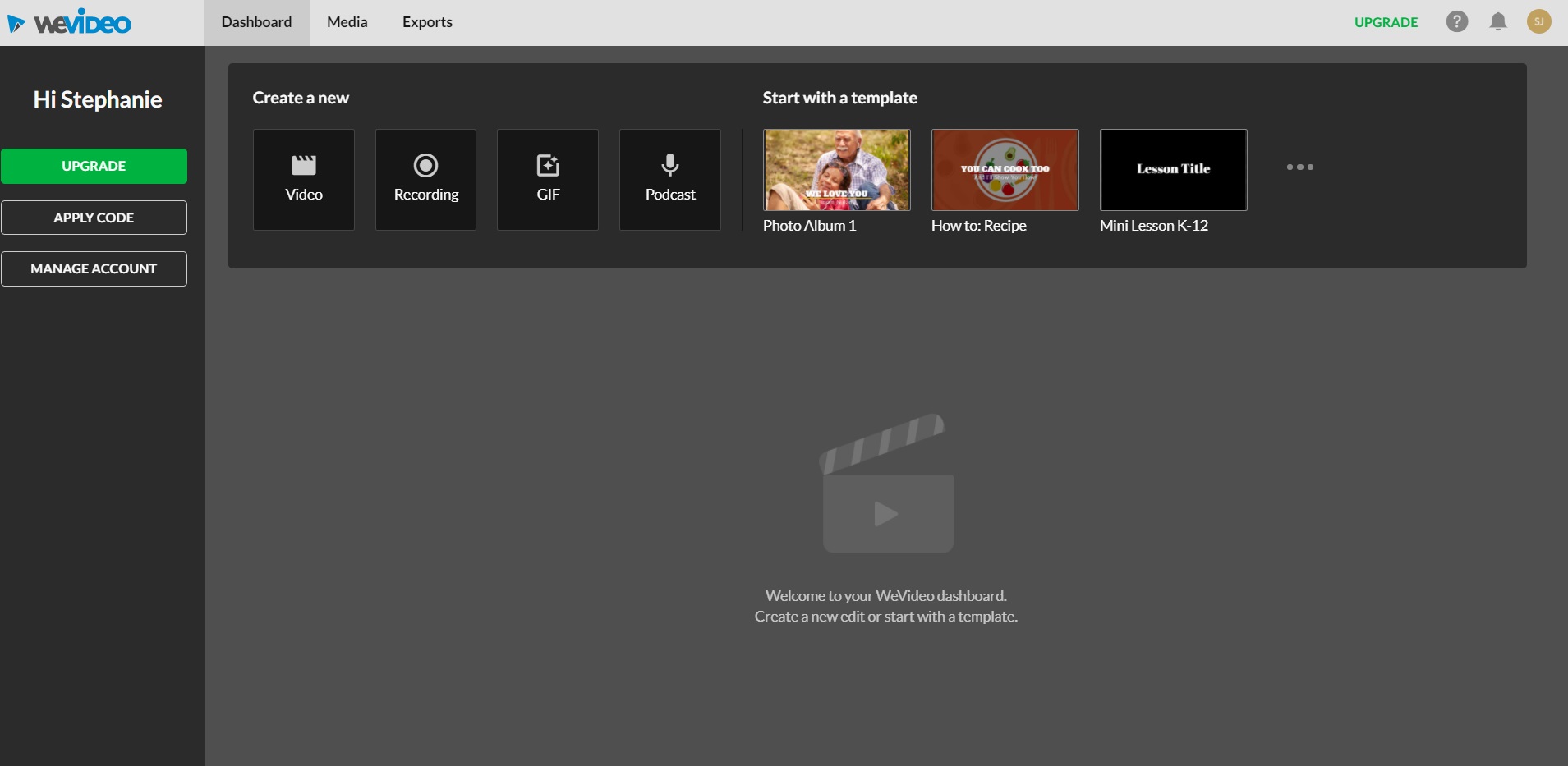
Ik heb video geselecteerd. Nadat je de video optie hebt geselecteerd, heb je de optie om een horizontale, verticale of vierkante video te maken. Ik koos horizontaal.
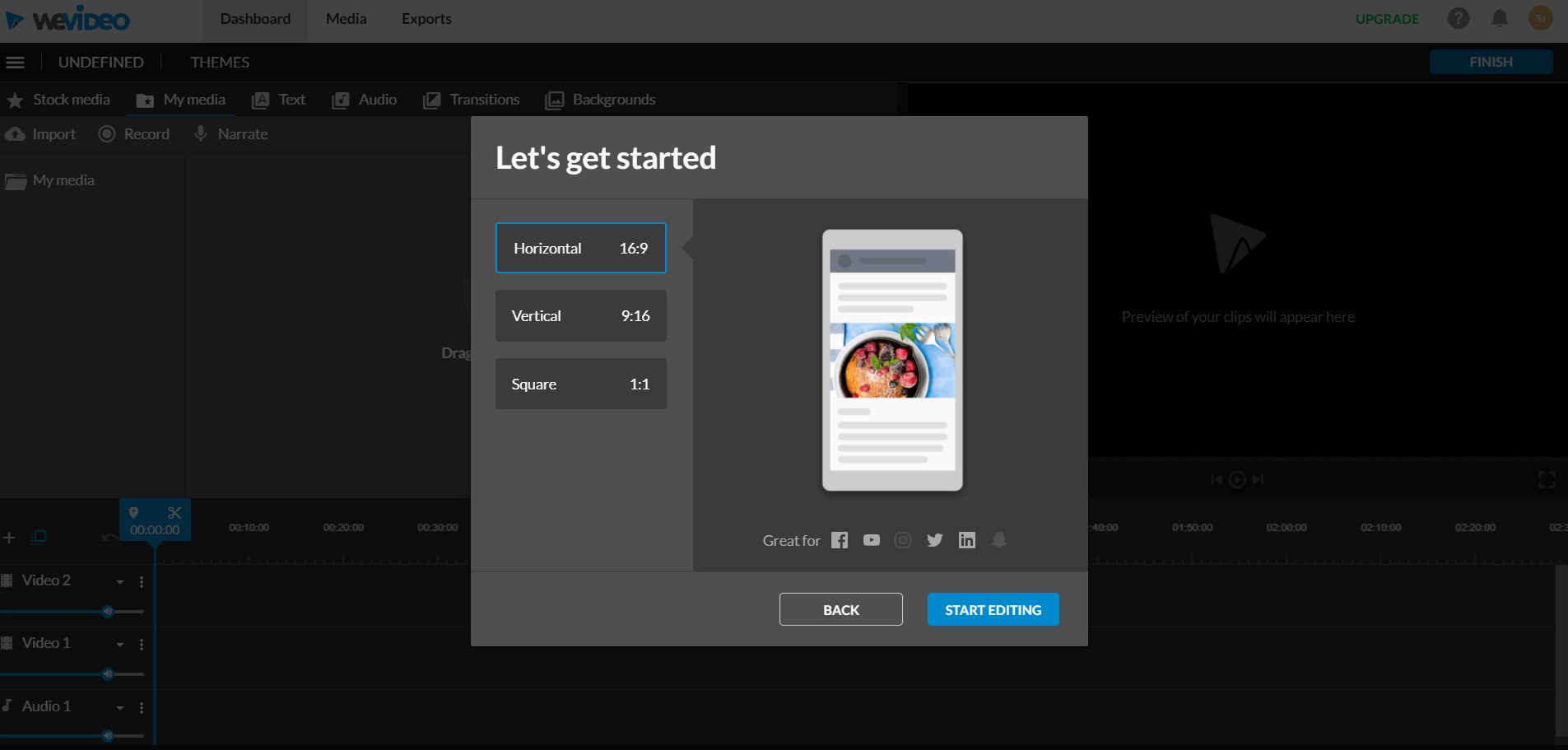
Vanaf hier upload je je clips (of gebruik je hun bibliotheek met afbeeldingen en geluidseffecten) en kun je andere leuke elementen toevoegen, zoals afbeeldingen. Je kunt deze opties openen in het menu linksboven.
Je hebt ook toegang tot tekst, overgangen en audio vanuit dit menu.
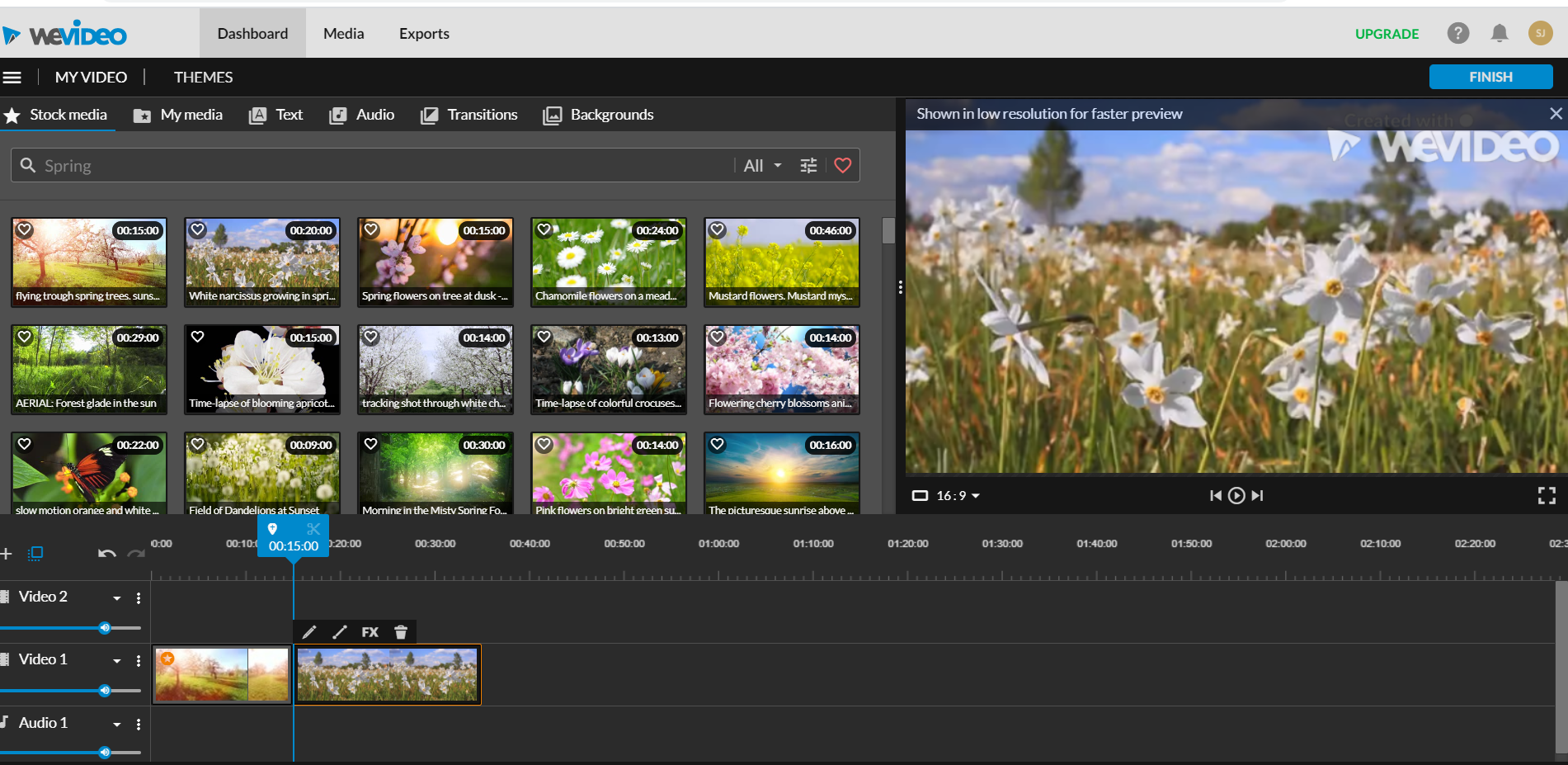
Om een clip te knippen en te splitsen, klik je op de clip en kies je het schaarpictogram.
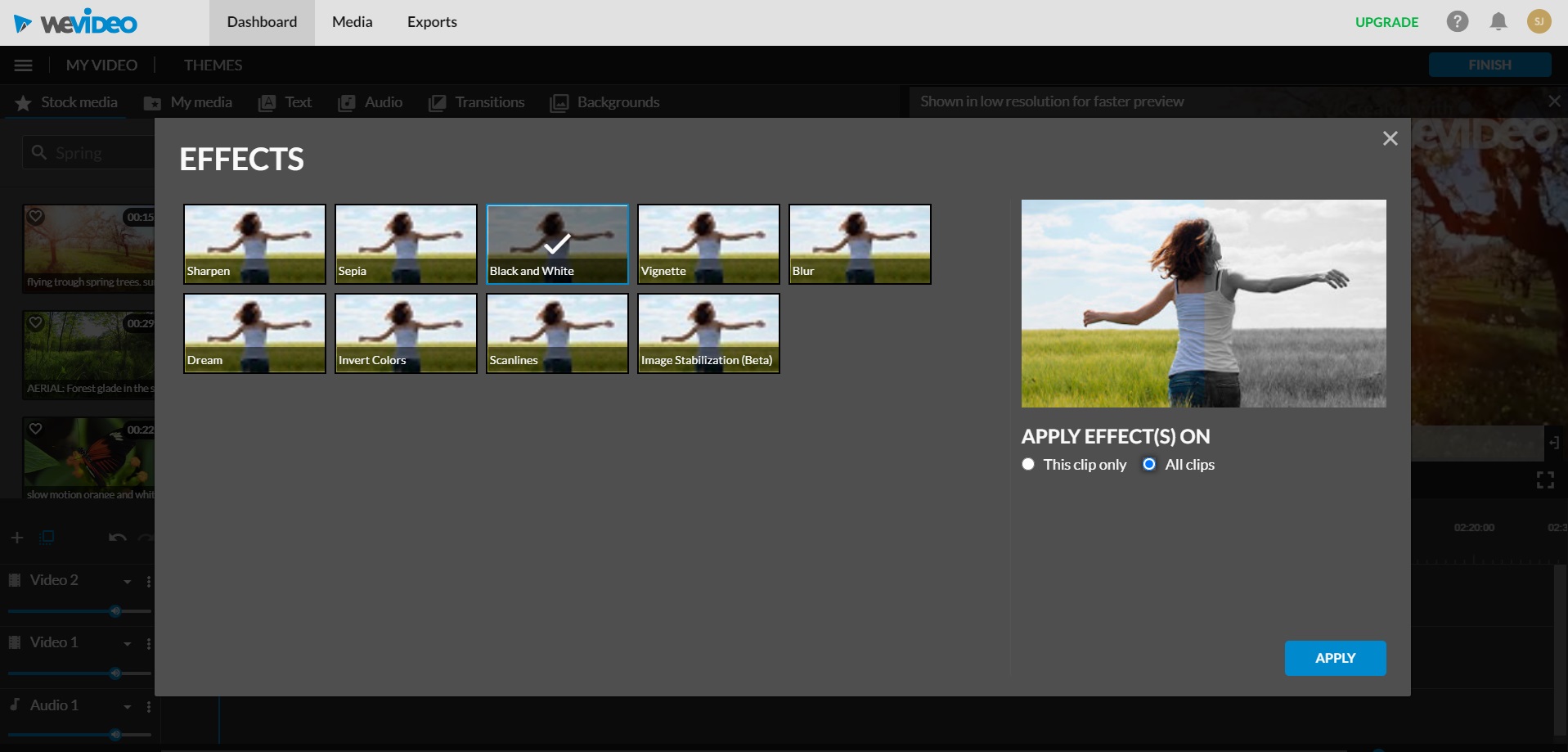
Je opent de effecten in hetzelfde menu (het pictogram zijn de letters FX).
Zowel iMovie als WeVideo zijn eenvoudig te gebruiken en hebben vergelijkbare lay-outs en processen. Beide platforms bieden ook duidelijke aanwijzingen en gebruiksvriendelijkheid. Deze platforms zijn beide gelijk in deze categorie.
Klantenservice
Wat als je ergens mee zit? Heeft het platform technische problemen? Zo ja, dan wil je er zeker van zijn dat beide platformen een goede klantenondersteuning hebben.
Zowel iMovie als WeVideo bieden klantenservice via e-mail. iMovie geeft je ook de optie om een ondersteuningsticket in te dienen.
Daarnaast biedt Apple een informatiebron gevuld met tutorials en antwoorden op veelgestelde vragen. WeVideo biedt ook een uitgebreide bron voor klanten.
We konden geen informatie vinden over de klantenondersteuning van iMovie; de klantenservice van WeVideo heeft echter slechte beoordelingen ontvangen.
iMovie wint deze ronde. Hoewel we geen beoordelingen van de klantenservice konden vinden, bieden ze meer hulpmiddelen, zoals ondersteuningstickets, en de klantenservice van WeVideo heeft slechte beoordelingen ontvangen.
FAQ's
Heb je vragen over deze platforms of over videobewerking? Hier zijn een paar veelgestelde vragen van gebruikers.
Hebben deze platforms goede bewerkingsopties en mogelijkheden?
Hoewel iMovie niet zo geavanceerd is als Final Cut, bevat het wel indrukwekkende functies. Als je voor het eerst video's bewerkt of als je slechts een hobbyist bent, is iMovie waarschijnlijk alles wat je nodig hebt om geweldige video's te maken.
WeMovie heeft ook geweldige bewerkingsmogelijkheden, maar het hangt af van het plan dat je hebt.
Als je alleen basisbewerkingen voor knippen en splitsen nodig hebt, is het eerste of tweede niveau alles wat je nodig hebt. Ze zijn betaalbaar en bevatten alle noodzakelijke videobewerkingsfuncties. Maar als je geavanceerde bewerkingsmogelijkheden nodig hebt, kun je net zo goed investeren in een professioneel programma zoals Adobe Premiere Pro.
Zijn er nog andere alternatieven?
Enkele andere alternatieven voor videobewerkingsprogramma's zijn:
Magisto
Promo.nl
Clips
AndroVid videobewerkingsprogramma (Android-apparaat)
Filmora
DaVinci Resolve
Is iMovie beschikbaar voor Windows?
Helaas is dat niet zo. Apple heeft niets aangekondigd over de beschikbaarheid van iMovie voor de pc. Pc-gebruikers kunnen echter Windows Movie Maker gebruiken als gratis videobewerkingsplatform.
Heeft WeVideo een watermerk?
Zolang je een betaalde account gebruikt, zal er geen WeVideo-watermerk te zien zijn.
Wat voor soort video kunt u maken met WeVideo's gratis proefversie?
Je video kan deze specificaties hebben:
5 minuten lengte
Eén GB groot
720p-resolutie
Houd er rekening mee dat de gratis proefversie aanzienlijke beperkingen met zich meebrengt.
iMovie vs WeVideo: Algemene aanbeveling
iMovie is het programma dat we aanraden. Als je een PC hebt, is WeVideo een goede optie als je basis videobewerking nodig hebt. Maar als je geavanceerde en complexe videobewerkingen nodig hebt, raden we je aan om te kijken naar een professioneel videobewerkingsplatform zoals Adobe Premiere Pro.
SamenvattingiMovie is prima voor basisbewerkingen, maar als je iets geavanceerder wilt bewerken, is de meer functionele (en gebruiksvriendelijke) optie is zeker WeVideo hier beschikbaar.
Ben je nog steeds op zoek naar tools voor videocreatie en marketing? Neem een kijkje op wat we aanbevelen!
Dat doen we! WeVideo is veelzijdig, gebruiksvriendelijk en 100% cloudgebaseerd en is onze TOP PICK hier, en dat voor slechts een fractie van de kosten van andere videobewerkingsprogramma's.
Verder lezen over videobewerkingssoftware en bewerkingsgereedschappen: